Comment activer la touche de verrouillage des majuscules sur un Chromebook
Les utilisateurs qui passent de Windows à Chrome OS trouvent extrêmement choquant lorsqu’ils découvrent que les Chromebooks ne disposent pas d’une touche de verrouillage des majuscules dédiée. Bien que la surprise soit compréhensible, la bonne partie est que les Chromebooks offrent une option permettant d’activer le verrouillage des majuscules Vous pouvez attribuer la touche de verrouillage des majuscules à une autre clé de votre choix et rendre votre expérience similaire à celle de Windows 10. En passant, vous pouvez également activer la corbeille sur Chrome OS et exécuter des applications Windows sur les Chromebooks. Donc, sur cette note, laissez ‘Parcourez le petit guide sur la façon d’activer la touche de verrouillage des majuscules sur un Chromebook.
Trouvez et réparez automatiquement les erreurs de Windows grâce à l'outil de réparation de PC
Reimage est un excellent outil de réparation qui détecte et répare automatiquement différents problèmes du système d'exploitation Windows. Avoir cet outil protégera votre PC contre les codes malveillants, les défaillances matérielles et plusieurs autres bugs. En outre, cela vous permet également d'utiliser votre appareil au maximum de ses capacités et de ses performances.
- Étape 1: Télécharger l'outil de réparation et d'optimisation des PC (Windows 11, 10, 8, 7, XP, Vista - Certifié Microsoft Gold).
- Étape 2: Cliquez sur "Démarrer l'analyse" pour trouver les problèmes de registre de Windows qui pourraient être à l'origine des problèmes du PC.
- Étape 3: Cliquez sur "Réparer tout" pour résoudre tous les problèmes.
Activer la touche de verrouillage des majuscules sur un Chromebook (2021)
1. Tout d’abord, cliquez sur le panneau Paramètres rapides dans le coin inférieur droit et ouvrez la fenêtre Paramètres .
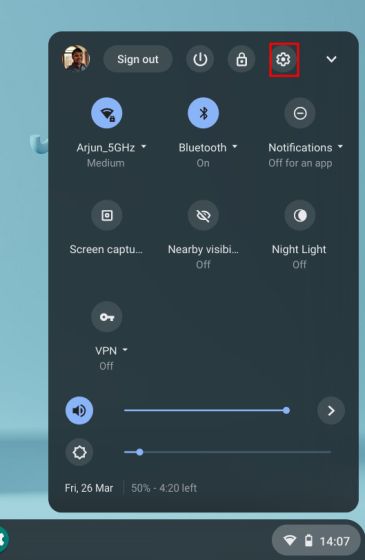
2. Ensuite, accédez à la section ‘Appareil’ et cliquez sur l’option Clavier .
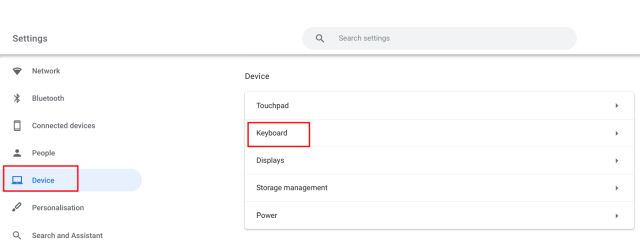
3. Ici, cliquez sur le menu déroulant à côté de ‘Rechercher’ et choisissez ‘Verrouillage des majuscules’. Il attribuera la fonction de verrouillage des majuscules à la touche de recherche . À partir de maintenant, si vous appuyez sur le bouton Rechercher, il agira comme la touche de verrouillage des majuscules sur votre appareil Chrome OS.
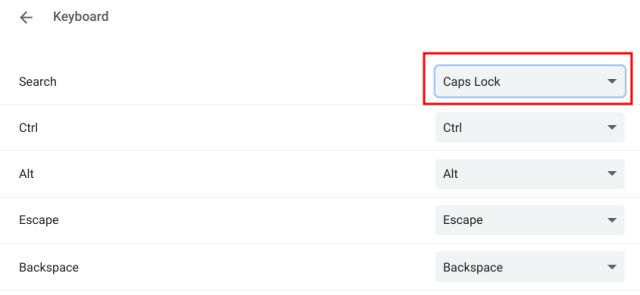
4. Si vous utilisez la touche de recherche de manière intensive, vous pouvez attribuer la fonction de verrouillage des majuscules à d’autres touches de modification , qui incluent Ctrl, Alt, Echap et Retour arrière.
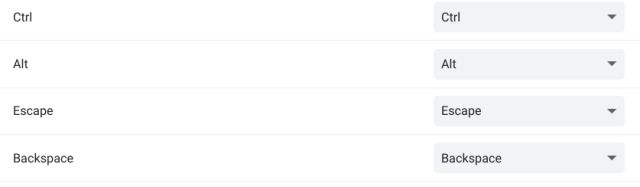
5. En dehors de cela, vous pouvez utiliser ce raccourci clavier astucieux sur Chromebook pour activer le verrouillage des majuscules. Vous pouvez également appuyer sur Alt + Recherche pour activer/désactiver le verrouillage des majuscules si vous ne souhaitez pas remapper la touche de recherche.
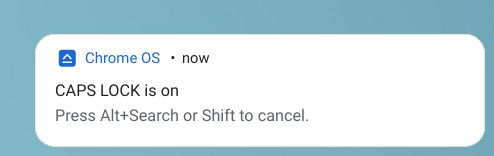
Activez le verrouillage des majuscules sur votre Chromebook
C’est ainsi que vous pouvez activer rapidement la touche de verrouillage des majuscules sur votre Chromebook et retrouver l’expérience traditionnelle du clavier. Si vous cherchez également à ramener des touches de fonction (F1, F2) sur votre Chromebook, alors suivez notre article lié ici. Quoi qu’il en soit, tout cela vient de nous. Vous pouvez en savoir plus sur ces trucs et astuces Chrome OS dans notre article dédié. Et si vous avez des questions, commentez ci-dessous et faites-le nous savoir.
